ไม่ว่าคุณจะชอบหรือไม่หน้าจอเริ่มใหม่ใน Windows 8 อยู่ที่นี่แล้ว แต่ถ้าคุณมีเวลาในการทำความคุ้นเคยและต้องการทำสิ่งต่าง ๆ ในแบบเดิมเช่นการเข้าถึงแอปพลิเคชันทางลัดและไฟล์คุณเพียงแค่ต้องติดตั้งแอปเปลี่ยนเมนูเริ่ม เราได้กล่าวถึงแอพ Start Menu และตัวดัดแปลงหน้าจอเริ่มจำนวนหนึ่งสำหรับผู้อ่านของเรารวมถึงไลค์ของ Pokki, Classic Shell และ Start8 วันนี้เรากำลังนำคุณไปสู่อีกแอปพลิเคชันที่คล้ายกันที่เรียกว่า เมนูเริ่ม Reviver. เป็นตัวเลือกที่ยอดเยี่ยมสำหรับเมนูเริ่มต้นผู้ใช้ที่คิดว่าหน้าจอเริ่มทำงานจะทำให้พวกเขาช้าลง มันมีคุณสมบัติเกือบทั้งหมดของหน้าจอเริ่มและช่วยให้คุณเข้าถึงโปรแกรมและเว็บไซต์โปรดได้จากเดสก์ท็อป
ดังนั้นสิ่งที่ทำให้โดดเด่นจากส่วนที่เหลือของฝูงชน? นั่นจะเป็นอินเทอร์เฟซที่หรูหราและฟีเจอร์มากมายฉันขอพูด สิ่งแรกและสำคัญที่สุดของสิ่งเหล่านี้คือความสามารถในการให้คุณสร้างไทล์สำหรับเว็บไซต์และแอพ คุณสมบัติเมนูเริ่ม Reviver เริ่มไทล์เหมือนหน้าจอที่ให้คุณเปิดแอพและรายการอื่น ๆ นอกจากนี้ยังมีแถบนำทางด้านซ้ายที่ให้การเข้าถึงบัญชีผู้ใช้เครือข่ายและศูนย์การแชร์แอพล่าสุดเริ่มการค้นหางานรันคอนโซลและแน่นอนแอปของคุณ

ปุ่มการตั้งค่าที่นี่มีประโยชน์อย่างรวดเร็วการเปิดพื้นที่การกำหนดค่าต่างๆของ Windows เช่นแผงควบคุมตัวจัดการอุปกรณ์งานที่กำหนดเวลาบริการศูนย์ปฏิบัติการการตั้งค่าเมนูเริ่มไฟร์วอลล์ Windows และการปรับปรุงและอื่น ๆ
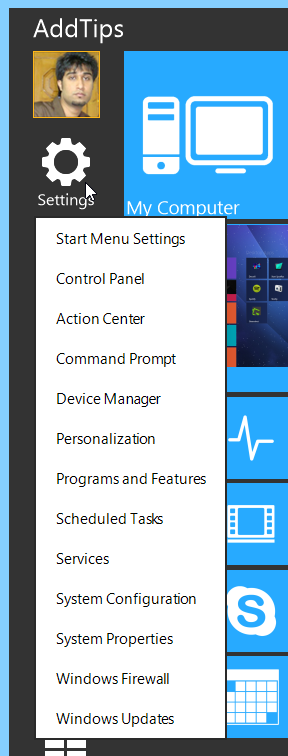
ตอนนี้มาดูรายละเอียดหนึ่งในสิ่งที่ดีที่สุดบิตที่น่าสนใจของแอป: การเพิ่มไทล์ แอปพลิเคชั่นอนุญาตให้คุณเพิ่มไทล์คล้ายหน้าจอเริ่มสำหรับโปรแกรมไฟล์และเว็บไซต์ที่คุณเลือก ในการดำเนินการนี้ให้คลิกขวาที่แอพและคลิกเพิ่มไทล์ในเมนูบริบท ในหน้าต่างดำเนินการต่อคุณสามารถระบุชื่อไทล์ทางลัด (เส้นทางไฟล์หรือแอปพลิเคชันหรือ URL) ไอคอนสีและไทล์ มีไอคอนหลากหลายรวมอยู่ในแอปสำหรับแอปยอดนิยมเช่น Photoshop, Firefox, Chrome, Google Earth, Picasa ฯลฯ หรือคุณสามารถเพิ่มไอคอนที่กำหนดเองได้หากต้องการ
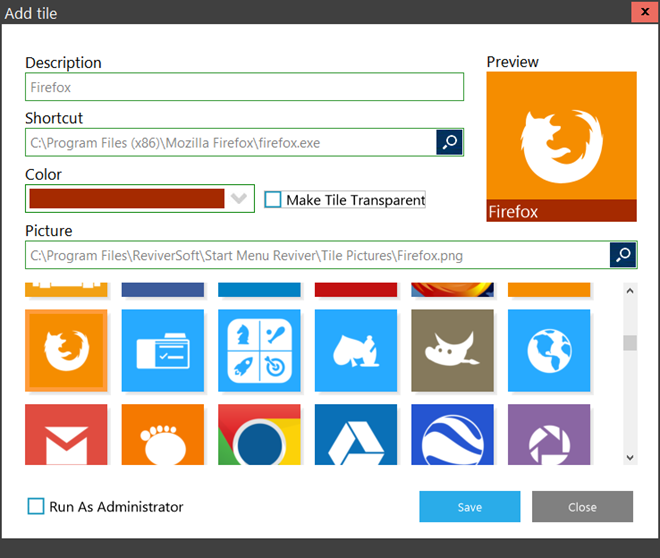
แอพนี้ยังอนุญาตให้คุณเปิดหรือค้นหาเดสก์ท็อปและแอพ Modern UI โดยไม่เปิดหน้าจอเริ่มเอง คุณสามารถเข้าถึงแอพไฟล์โฟลเดอร์และรายการอื่น ๆ ได้อย่างสะดวกสบายโดยใช้ช่องค้นหา เมื่อคุณกดปุ่มแอพเมนูแบบเลื่อนลงที่ด้านบนขวาจะช่วยให้คุณระบุประเภทของรายการที่คุณต้องการเปิดเช่นแอพเดสก์ท็อปแอพ Metro, เอกสาร ฯลฯ ในทำนองเดียวกันคุณสามารถเรียงลำดับรายการเหล่านี้ได้ตามต้องการ นอกจากนี้ยังมีแบตเตอรี่ขนาดเล็กและปุ่มนาฬิกาที่ด้านบนขวา แต่อาจซ้ำซ้อนได้เนื่องจากข้อมูลนี้ปรากฏอยู่ในแถบงานแล้ว
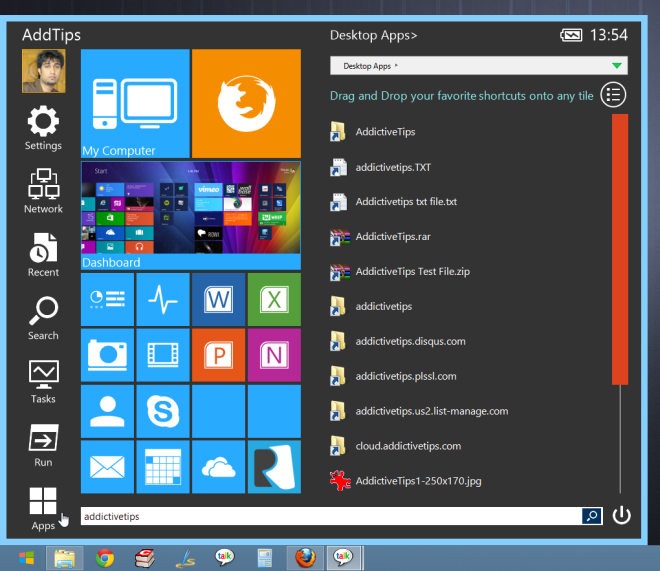
ผู้ใช้มักจะบ่นเกี่ยวกับการที่ไม่ได้ใช้งานง่ายการจัดวางตัวเลือกการใช้พลังงานใน Windows 8 เมนูเริ่ม Reviver จะจัดการกับความรำคาญนี้โดยให้คุณเข้าถึงตัวเลือกพลังงานได้อย่างสะดวกและรวดเร็วเช่นออกจากระบบสลับผู้ใช้ล็อคการนอนหลับจำศีลเริ่มและปิดจากเมนูพลังงานเดียว
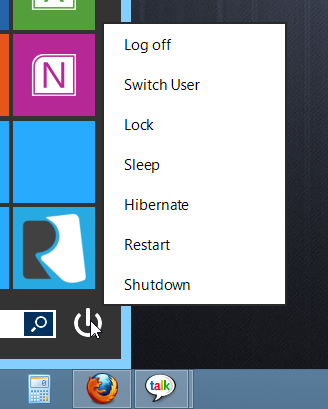
หากต้องการเปลี่ยนแปลงเฉพาะแอปพลิเคชันให้คลิกขวาปุ่มเริ่มและเข้าถึงหน้าต่างการตั้งค่า นอกเหนือจากการเปลี่ยนแปลงทั่วไปเช่นภาษาพฤติกรรมการเริ่มต้นระบบและการอัปเดตอัตโนมัติคุณสามารถเลือกรูปแบบปุ่มเริ่มที่แตกต่างกันปิดการใช้งานไทล์แดชบอร์ด (ซึ่งโดยทั่วไปให้การเข้าถึงหน้าจอเริ่ม) และปรับแต่งองค์ประกอบ UI เพิ่มเติมโดยเปลี่ยนชุดสี .
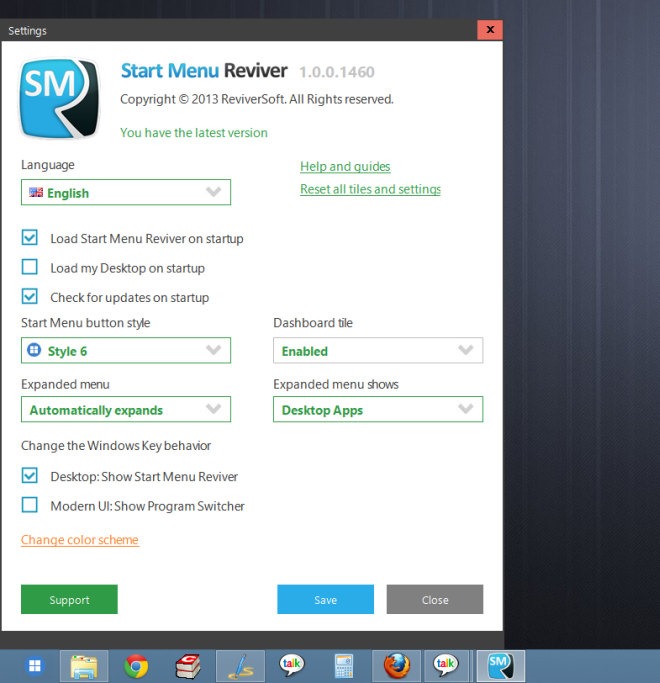
เมนูเริ่ม Reviver ถูกออกแบบมาเพื่อทำงานบน Windows 8 เท่านั้น ทำการทดสอบบน Windows 8 Pro 64 บิต
ดาวน์โหลดเมนูเริ่ม Reviver













ความคิดเห็น